敬业签电脑版桌面便签软件怎么设置延时提醒待办事项?
适用: Windows
发布时间:2020-03-06 16:47:43
方法一、提醒弹窗设置延时提醒
1.1、打开已登录的Windows电脑版敬业签,当便签提醒事项到期之后,电脑桌面右侧会有弹窗提醒;
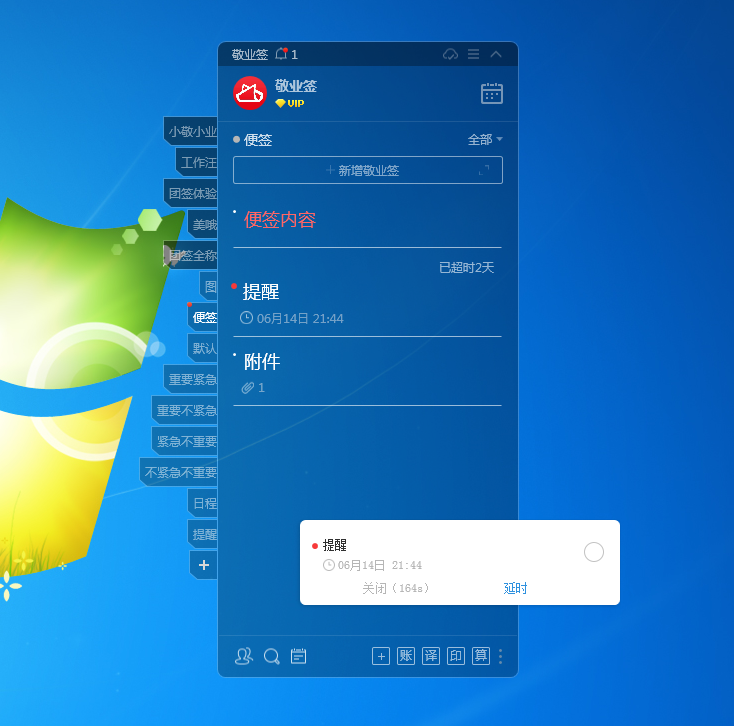
1.2、在提醒弹窗中找到“延时”,弹出预设的延时时间设置, 默认可选择延时30分钟、1小时、明天此时、明天9点、下周此时或者下周一;
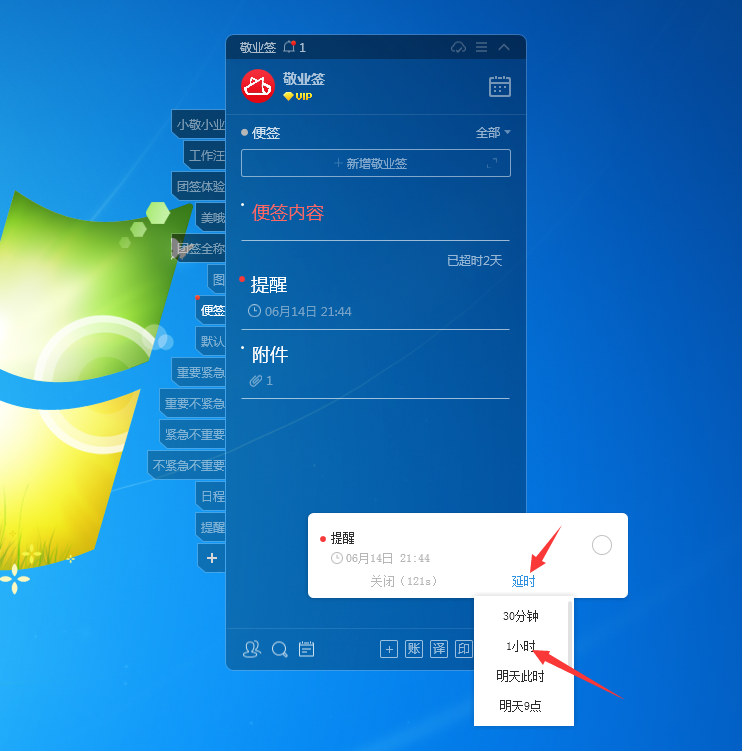
1.3、点击选择要延时的时长,返回敬业签主页面,将看到该条便签待办事项提醒时间后面加上了代表延时提醒的橙色沙漏小图标,代表该条便签延时提醒设置成功,点击提醒时间还可以查看延时至什么时间提醒;
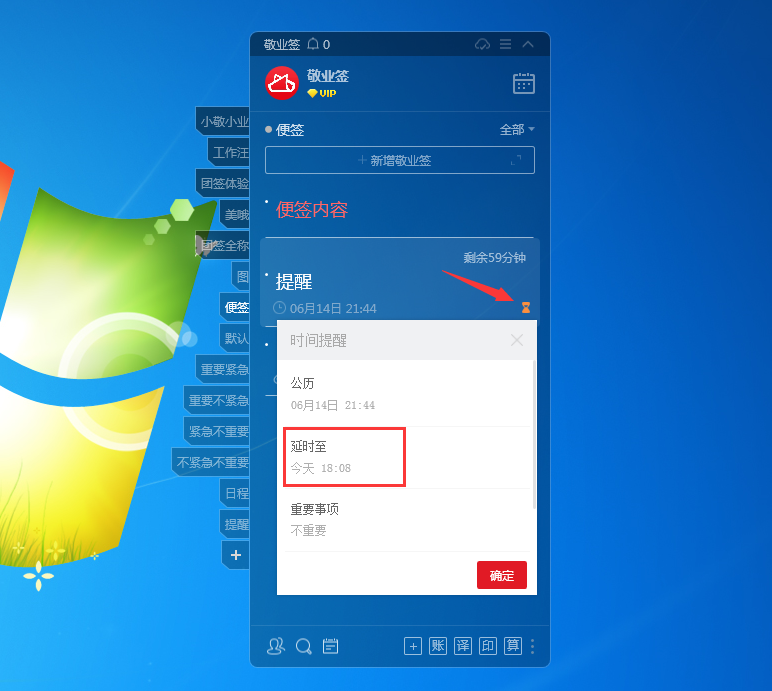
方法二、内容右键设置延时提醒
2.1 在敬业签Windows电脑版云便签内容列表中找到一条已超时的提醒事项,右键单击内容或者提醒时间,弹出操作菜单中可找到“添加延时”;
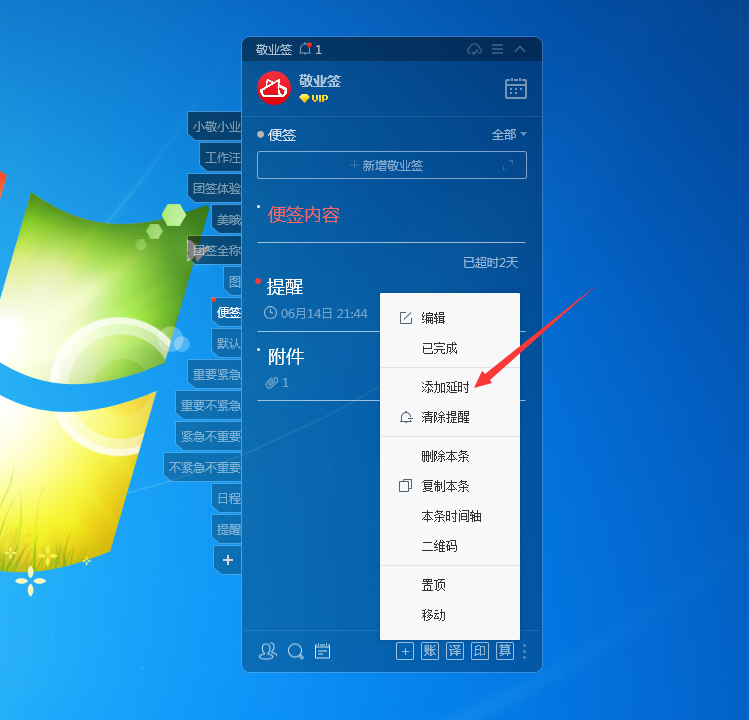
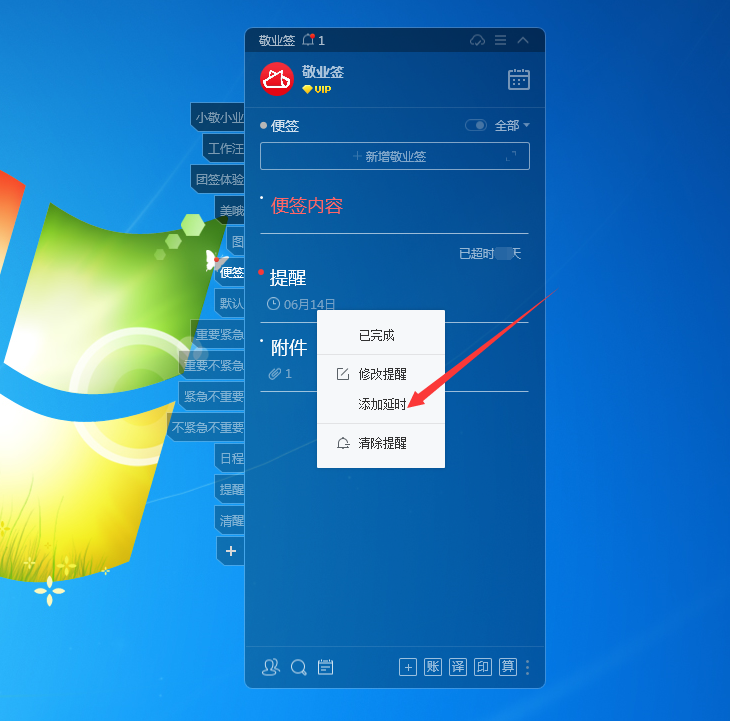
2.2 弹出延时设置菜单,默认显示预设延时日期,可直接点击选择要延时的日期,并点击右下角的确定按钮,快速操作延时;
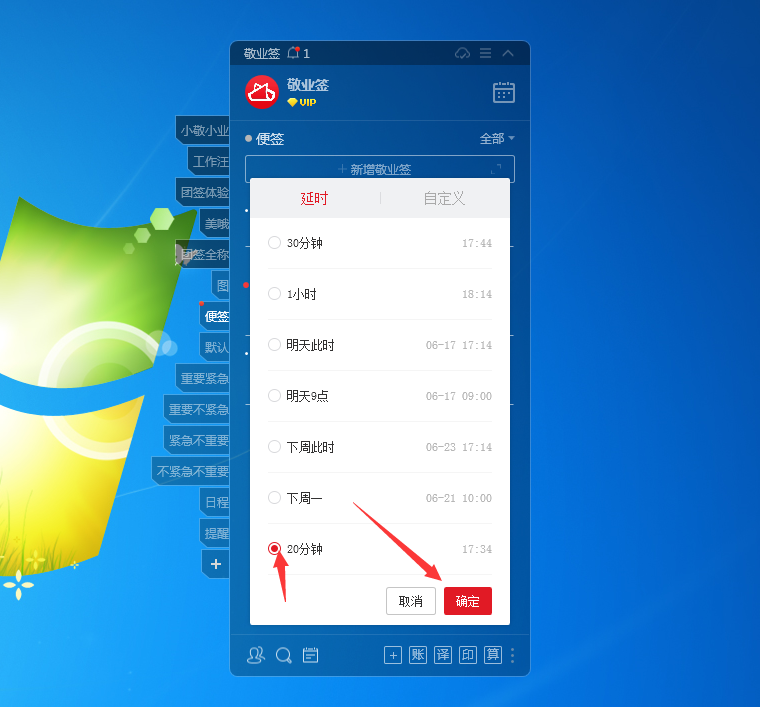
2.3 也可以切换到“自定义”,手动设置延时提醒日期和时间,设置后点击“确定”。
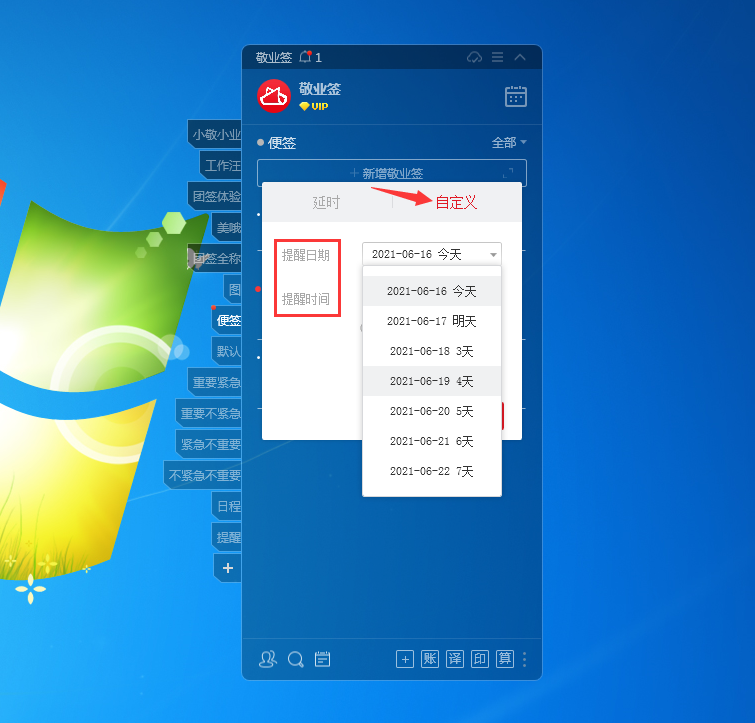
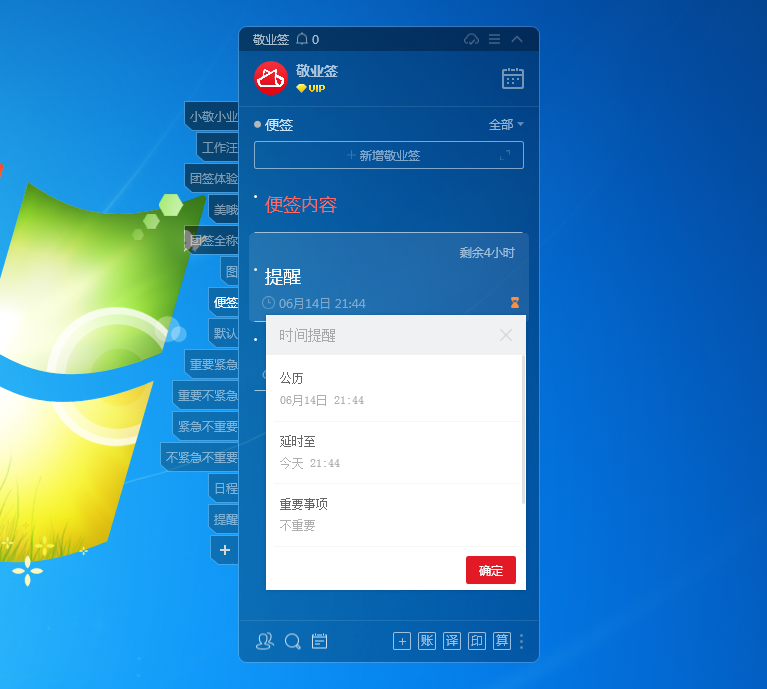
注:
1. 预设延时日期可在系统设置-提醒设置中进行修改或新增,目前总共可配置8个预设延时日期方案。
2. 当预设延时日期类型为分钟,时间配置区间为1-59分钟;类型为小时,时间配置区间为1-72小时;类型为下周,时间配置区间为周一到周日(上午下午)。
未能帮到你,很抱歉!
你还可以联系敬业签官方客服

官方QQ群

微信客服


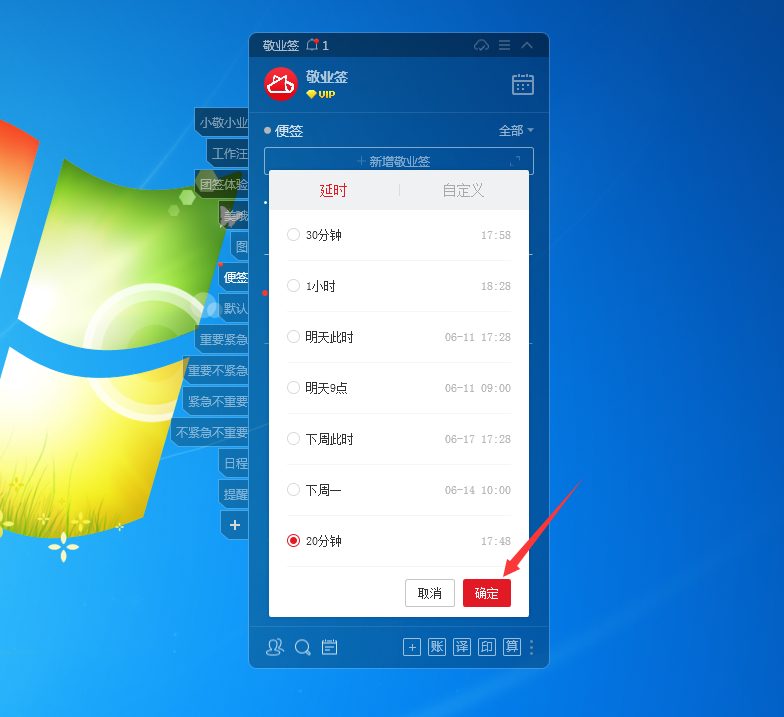





 豫公网安备41070202000535号
豫公网安备41070202000535号